
Cài đặt Windows
lượt xem 168
download
 Download
Vui lòng tải xuống để xem tài liệu đầy đủ
Download
Vui lòng tải xuống để xem tài liệu đầy đủ
MS-DOS (Microsoft Disk Operating System) là hệ điều hành đầu tiên của hãng phần mềm Microsoft. Đây là một hệ điều hành có giao diện dòng lệnh (command-line interface) được thiết kế cho các máy tính họ PC (Personal Computer). MS-DOS đã từng rất phổ biến trong suốt thập niên 1980, và đầu thập niên 1990, cho đến khi Windows 95 ra đời.
Bình luận(0) Đăng nhập để gửi bình luận!
Nội dung Text: Cài đặt Windows
- Trường Đại Học Giao Thông Vận Tải TPHCM Khoa CNTT K-- Báo cáo đề tài: Cài đặt Windows Nhóm 7: Lê Khắc Tiệp Phạm Minh Quân Nguyễn Mai Nho Hồ Trọng Tuấn GVHD: Phạm Chuẩn V TPHCM 04/07
- Bảo trì hệ thống Cài đặt Windows Nhận xét của giáo viên hướng dẫn: + …………………………………………………………………………………………. + …………………………………………………………………………………………. + …………………………………………………………………………………………. + …………………………………………………………………………………………. + …………………………………………………………………………………………. + …………………………………………………………………………………………. + …………………………………………………………………………………………. + …………………………………………………………………………………………. + …………………………………………………………………………………………. + …………………………………………………………………………………………. + …………………………………………………………………………………………. + …………………………………………………………………………………………. + …………………………………………………………………………………………. + …………………………………………………………………………………………. + …………………………………………………………………………………………. + …………………………………………………………………………………………. + …………………………………………………………………………………………. + …………………………………………………………………………………………. + …………………………………………………………………………………………. + …………………………………………………………………………………………. + …………………………………………………………………………………………. + …………………………………………………………………………………………. + …………………………………………………………………………………………. + …………………………………………………………………………………………. + …………………………………………………………………………………………. + …………………………………………………………………………………………. + …………………………………………………………………………………………. + …………………………………………………………………………………………. + …………………………………………………………………………………………. + …………………………………………………………………………………………. + …………………………………………………………………………………………. + …………………………………………………………………………………………. + …………………………………………………………………………………………. + …………………………………………………………………………………………. + …………………………………………………………………………………………. + …………………………………………………………………………………………. + …………………………………………………………………………………………. + …………………………………………………………………………………………. + …………………………………………………………………………………………. + …………………………………………………………………………………………. + …………………………………………………………………………………………. + …………………………………………………………………………………………. + …………………………………………………………………………………………. Nhóm 7 - 2/44 - www.TheKoK.net
- Bảo trì hệ thống Cài đặt Windows Nhóm 7 - 3/44 - www.TheKoK.net
- Bảo trì hệ thống Cài đặt Windows Mục lục: I. Sơ lược các hệ điều hành của Microsoft A. Giới thiệu các hệ điều hành 1. MS-DOS 2. Windows 1.0-3.x 3. Windows NT 4. Windows 95 5. Windows 98 6. Windows 2000-2003 7. Windows XP 8. Windows Vista B. Đặc điểm chung của Microsoft Windows II. Cài đặt Windows bằng tay 1. Phần 1 2. Phần 2 III. Thiết lập bộ cài đặt Windows tự động 1. Unatteded là gì ? 2. Bản chất cài đặt của Windows 3. Giải quyết những khuyết điểm cài đặt của Windows 4. Thiếp lập bộ cài đặt tự động Nhóm 7 - 4/44 - www.TheKoK.net
- Bảo trì hệ thống Cài đặt Windows I. Sơ lược các hệ điều hành của Microsoft A. Giới thiệu các hệ điều hành 1. MS-DOS: MS-DOS (Microsoft Disk Operating System) là hệ điều hành đầu tiên của hãng phần mềm Microsoft. Đây là một hệ điều hành có giao diện dòng lệnh (command-line interface) được thiết kế cho các máy tính họ PC (Personal Computer). MS-DOS đã từng rất phổ biến trong suốt thập niên 1980, và đầu thập niên 1990, cho đến khi Windows 95 ra đời. Phiên bản DOS đầu tiên ra đời vào tháng 8 năm 1981, với tên chính thức là PC DOS 1.0. Tên gọi MS-DOS chỉ đựoc biết đến kể từ tháng 5 năm 1982 (MS- DOS 1.25). Sau đó, Microsoft lần lượt cho ra đời các phiên bản tiếp theo của MS-DOS song song cùng với PC-DOS. MS-DOS 5.0 ra đời vào tháng 6 năm 1991 bao gồm nhiều tính năng mới như quản lý bộ nhớ (MEMMAKER.EXE), trình soạn thảo văn bản (MS-DOS Editor), ngôn ngữ lập trình QBASIC đã trở nên phổ biển một thời trước khi MS-DOS 6.22 ra đời vào tháng 6 năm 1994. MS-DOS 6.22 cũng là phiên bản DOS cuối cùng được chạy như một hệ điều hành độc lập (standalone version). Sau khi Windows 95 ra đời vào năm 1995, các phiên bản MS-DOS tiếp theo đều được phát hành đi kèm với Windows, chẳng hạn như MS-DOS 7.0 (8/1995) là nền để cho Windows 95 khởi động, và MS-DOS 8.0 đi kèm với Windows ME. Đây cũng là phiên bản cuối cùng của hệ điều hành này. MS-DOS là hệ điều hành đơn nhiệm. Tại mỗi thời điểm chỉ thực hiện một thao tác duy nhất. Nói một cách khác, MS-DOS chỉ cho phép chạy một ứng dụng duy nhất tại mỗi thời điểm. Điều này khác hẳn với Windows, vốn là một hệ điều hành đa nhiệm (multi-tasking) - người dùng có thể thi hành nhiều ứng dụng cùng một lúc. Mặc dù vậy, về sau người ta đã thiết kế một số ứng dụng chạy thường trú (TSR, Terminate and Stay Resident) cho MS-DOS. Các ứng dụng này có thể chạy trên nền của các ứng dụng khác, khiến người sử dụng có thể thực hiện nhiều thao tác cùng lúc. Ở Việt Nam, phần mềm chạy thường trú trên MS-DOS rất phổ biến là một chương trình hỗ trợ gõ tiếng Việt, VietRes. Một số môi trường làm việc đa nhiệm (multi-tasking environment) như Deskmate hay Desqview đã được thiết kế để chạy trên DOS. Những phiên bản Windows đầu tiên cũng đều phải khởi động từ dấu nhắc DOS. Tuy nhiên, ngày nay, MS-DOS đã trở nên ít phổ biến hơn. Nó chỉ còn tồn tại trong các phiên bản Windows sau này (2000, XP) dưới dạng một ứng dụng cho phép người dùng Nhóm 7 - 5/44 - www.TheKoK.net
- Bảo trì hệ thống Cài đặt Windows kích hoạt chế độ dòng lệnh (command prompt), và thường chỉ được dùng để thực hiện những tác vụ liên quan mật thiết đến hệ thống mà giao diện đồ họa của Windows không làm được. 2. Windows 1.0 – 3.x: Giữa thập niên 80, công ty phần mềm máy tính Microsoft công bố phiên bản đầu tiên của dòng hệ điều hành Windows là Microsoft Windows® 1.0. Đây là hệ điều hành dùng giao diện đồ họa khác với giao diện ký tự ( text hay console) của MS-DOS. Tuy nhiên phải đến phiên bản thứ hai (Windows 2.0 - tháng 11 năm 1987) thì mới có bước cải tiến đáng kể, đó là sự mở rộng giao tiếp giữa bàn phím và thiết bị chuột và giao diện đồ họa (GUI-Graphic User Interface) như trình đơn (menu) và hộp thoại (dialog). Trong phiên bản này Windows chỉ yêu cầu bộ vi xử lý Intel 8086 hay 8088 chạy ở real-mode để truy xuất 1 megabyte bộ nhớ. Tháng 5 năm 1990, Microsoft công bố phiên bản tiếp theo là Windows 3.0. Sự thay đổi lớn trong phiên bản này là Windows 3.0 hỗ trợ protected-mode 16 bit của các bộ vi xử lý 286, 386, và 486 của Intel. Sự thay đổi này cho phép các ứng dụng trên Windows truy xuất 16 megabyte bộ nhớ. Nhóm 7 - 6/44 - www.TheKoK.net
- Bảo trì hệ thống Cài đặt Windows Tiếp bước với sự phát triển là phiên bản Windows 3.1 ra đời năm 1992, Microsoft đưa công nghệ Font TrueType, âm nhạc (multimedia), liên kết và nhúng đối tượng (OLE- Object Linking and Embedding), và đưa ra các hộp thoại chung đã được chuẩn hóa. 3. Windows NT: Trong sự phát triển mạnh mẽ của những thập niên 90, Microsoft công bố tiếp dòng hệ điều hành Windows với ứng dụng công nghệ mới (1993). Hệ điều hành này lấy tên là Windows® NT® (Windows New Technology), đây là phiên bản hệ điều hành đầu tiên của Windows hỗ trợ 32 bit cho bộ xử lý 386, 486 và Pentium. Trong hệ điều hành này thì các ứng dụng phải truy xuất bộ nhớ với địa chỉ là 32-bit và các tập lệnh hay chỉ thị 32-bit. Ngoài ra Windows NT cũng được thiết kế để chạy các bộ vi xử lý (CPU) khác ngoài Intel và có thể chạy trên các máy trạm (workstation). Phiên bản NT 4.0 ra đời năm 1996 là bước phát triển vượt trội với khẩu hiệu Công nghệ mới ( New Technology – NT ). Với giao diện đồ hoạ được nâng cấp lên giống với Windows 95. Hỗ trợ nhiều tính năng mới tập trung chủ yếu vào việc máy trạm làm việc và mạng. Bổ sung hàm thư viện windows là Win 32 API và hỗ trợ một số tính năng của DirectX Đây cũng là hệ điều hành có nhiều bản vá nhất ( hơn 6 service pack ) Nhóm 7 - 7/44 - www.TheKoK.net
- Bảo trì hệ thống Cài đặt Windows 4. Windows 95: Hệ điều hành Windows 95 được công bố ngày 24- 8-1995 cũng là một hệ điều hành với giao diện đồ họa.Windows 95 được chờ đợi là sự hợp nhất của những sản phẩm riêng rẽ trước đây là MS-DOS và Windows .Nó có sự cải tiến đáng kể so với so với Windows 3.1 nhất là về giao diện đồ họa với những khuôn dạng và cấu trúc cơ bản vẫn được sử dụng cho các sản phẩm sau này là Win XP và Win Vista.Win 95 đã có sự thay đổi lớn về cách làm việc cơ bản bao gồm hỗ trợ tập tin 225 ký tự ,kết nối thiết bị qua cổng USB,được kem theo phiên bản Internet Explorer 4 và làm việc đa nhiệm trên ứng dụng 32 bit. Windows 95 mở đầu cho việc sử dụng nút Start, thanh taskbar trong giao diện GUI của Microsoft.Tuy thiếu tính bảo mật như Windows NT và việc thích nghi với máy trạm công nghệ RISC, nhưng bù lại hệ điều hành này yêu cầu phần cứng không cao. Nhóm 7 - 8/44 - www.TheKoK.net
- Bảo trì hệ thống Cài đặt Windows 5. Windows 98: Hệ điều hành Windows 98 là sự nối tiếp của Win95 với những cải tiến mạnh mẽ.Một trong những cải tiến đáng kể của Windows 98 so với những phiên bản trước là hỗ trợ tốt hơn cho AGP,ổ đĩa USB, chế độ đa màn hình và Web.Nó cũng hỗ trợ cho FAT 32,cho phép nó hỗ trợ phân vùng ổ đĩa lớn hơn 2GB so với Win 95.Nó là hệ điều hành đầu tiên hỗ trợ cho cho ACPI và cũng là hệ điều hành đầu tiên sử dụng Windows Driver Mode tuy nhiên diều này đã không được công bó khi giới thiệu sản phẩm này và dẫn đến quan niệm rằng Win 98 chỉ dùng thiết bị VXD .Cũng như Win 95 IE tiếp tục được tích hợp vào trong hệ điều hành này 6. Windows 2000 - 2003: Windows 2000 là hệ điều hành được xem là ổn định và tốt của dòng Windows, phiên bản này tăng cường các tính năng bảo mật thích hợp trong mội trường mạng và giao diện đẹp.Nó ra đời ngày 17-2-2000,là hệ điều hành dùng cho đơn nhân hay đa nhân xử lý 32 bit intel x86,là một hệ điều hành lai nhân và được chia ở hai chế độ là User Model và Kernel Model.Nó là một phần của công nghệ Windows NT .Windows 2000 được giới thiệu với 4 phiên bản là: Professional, Server, Advanced Server, và Datacenter Server.Sau đó Microsoft giới thiệu thêm Windows 2000 Advanced Server Limited Edition và Windows 2000 Datacenter Server Limited Edition vào 2001 Tất cả các phiên bản của Win 2000 đều có những hoạt cơ bản bao gồm nhiều tiện ích như Microsoft Management Console và chuẩn quản lý ứng dụng như tiện ích phân mảnh ổ cứng.Nó cũng hỗ trợ tốt cho file hệ thống của Win NT và hỗ trợ nhiều ngôn ngữ khác nhau.Khi giới thiệu nó được coi là một hệ điều hành bảo mật cao nhưng thật sự nó là mục tiêu cho những loại virus tấn công như Red Code hay Nimda Nhóm 7 - 9/44 - www.TheKoK.net
- Bảo trì hệ thống Cài đặt Windows Sau này phiên bản Windows 2003 ra đời như là bước cải tiến hoàn hảo dành cho windows 200, với độ bảo mật cao hơn, ổn định hơn, đặc biệt là hỗ trợ tối đa 64 bit, bổ sung phiên bản IIS 6.0 7. Windows XP: Windows XP ra đời vào thánh 10-2001 là một hệ điều hành với nhiều cải tiến nhất là đồ họa với giao diện đẹp mắt và nhiều cải tiến trong hoạt động. Win XP là dòng hệ điều hành được Microsoft giới thiệu dùng cho dòng máy tính gia đình ,kinh doanh,xách tay và giai trí.Win Xp là sản phẩm kế tiếp của hai sản phẩm Win 2000 và Win Me Win Xp ra đời với 3 phiên bản chính: Win XP Home Edition dùng cho người sử dụng gia đình ,Win Xp Pro thêm các tính năng quản lý , bảo mật cho người quản trị hệ thống và còn Windows XP Media Center Edition thêm các tính năng media hỗ trợ người dùng có thể nghe nhạc và xem DVD. Win Xp được xem như là hệ điều hành hoàn thiện về năng suất và tình ổn định.Nó có phền mềm quản lý mới có khả năng tránh các lỗi về thư viện liên kết động (DLL hell) cá mà đã gây phiền toái cho người sử dụng ở những phiên bản trước.Nó cũng là hệ điều hành đầu tiên có các tính năng về chống ăn cắp Nhóm 7 - 10/44 - www.TheKoK.net
- Bảo trì hệ thống Cài đặt Windows bản quyền. Phiên bản Win XP Service pack 2 giới thiệu năm 2004 đã được hoàn thiện về bức tường lửa,Wi-fi và hỗ trợ Bluetooth 8. Windows Vista: Windows Vista là phiên bản hệ điều hành của Microsoft được phát hành vào đầu năm 2007. Mục đích của Vista là máy tính cá nhân để bàn (bao gồm cho cả cho gia đình và cho thương gia) và máy tính xách tay. Đây là phiên bản Windows với giao diện đồ họa sau Windows XP. Tên mã của nó là Longhorn. Phiên bản này được đưa ra thị trường cho cá nhân vào ngày 30 tháng 1 năm 2007. Windows Vista gồm 6 phiên bản: • Ultimate: Cung cấp tất cả chức năng của của Vista • Home Premium: Phiên bản tại nhà, laptop, cung cấp nhiều chức năng cho giải trí, công việc tại nhà • Home Basic: Sử dụng những chức năng cơ bản như duyệt web, nghe nhạc, xem phim, ... • Business: Phù hợp với kinh doanh nhỏ • Enterprise: Phù hợp với kinh doanh lớn • Starter Editon: Dành cho máy tính cấu hình thấp Điều thay đổi dễ nhận thấy nhất trong Windows Vista đó là giao diện Areo bắt mắt và khác biệt hẳn so với Win XP ,màu sắc tinh tế hơn và trông sống động hơn.Bên cạnh giao diện bắt mắt là tính năng bảo mật cao và nối mạng xuất sắc ,ngoài ra nó còn có một số tiện ích khác .Trong Win Vista cũng tích hợp hai phiên bản mới của Windows Media Player và Internet Explorer là Windows Media Player 11 và IE 7 Nhóm 7 - 11/44 - www.TheKoK.net
- Bảo trì hệ thống Cài đặt Windows B. Đặc điểm chung của hệ điều hành Microsoft Windows Windows là một hệ điều hành sử dụng giao tiếp người dùng đồ họa (GUI), hay còn gọi là hệ điều hành trực quan (Visual interface). GUI sử dụng đồ họa dựa trên màn hình ảnh nhị phân (Bitmapped video display). Do đó tận dụng được tài nguyên thực của màn hình, và cung cấp một môi trường giàu tính trực quan và sinh động. Windows không đơn điệu như MS-DOS (hay một số hệ điều hành giao diện console) mà màn hình được sử dụng chỉ để thể hiện chuỗi ký tự, do người dùng gõ từ bàn phím (keyboard) hay để xuất thông tin dạng văn bản. Trong giao diện người dùng đồ họa, màn hình giao tiếp với người sử dụng đa dạng hơn, người dùng có thể nhập dữ liệu thông qua chuột bằng cách nhấn vào các nút nhấn (button) các hôp chọn (combo box)…thiết bị bây giờ được nhập, có thể là bàn phím và thiết bị chuột (mouse device). Thiết bị chuột là một thiết bị định vị trên màn hình, sử dụng thiết bị chuột người dùng có thể nhập dữ liệu một cách trực quan bằng cách kích hoạt một nút lệnh, hay làm việc với các đối tượng đồ họa liên quan đến tọa độ trên màn hình. Để giao tiếp trong môi trường đồ họa, Windows đưa ra một số các thành phần gọi là các điều khiển chung (common control), các điều khiển chung là các đối tượng được đưa vào trong hộp thoại để giao tiếp với người dùng. Bao gồm : hộp văn bản (text box), nút nhấn (button), nút chọn (check box), hộp danh sách (list box), hộp chọn (combo box)… Thật ra một ứng dụng trên Windows không phải là quá phức tạp vì chúng có hình thức chung. Chương trình ứng dụng thuờng chiếm một phạm vi hình chữ nhật trên màn hình gọi là một cửa sổ. Trên cùng của mỗi cửa sổ là thanh tiêu đề (title bar). Các chức năng của chương trình thì được liệt kê trong thực đơn lựa chọn của chương trình (menu) , hay xuất hiện dưới dạng trực quan hơn là các thanh công cụ (toolbar). Các thanh công cụ này chứa các chức năng được sử dụng thường xuyên trong thực đơn để giảm thời gian cho người dùng phải mở thực đơn và chọn. Thông thường khi cần lấy thông tin hay cung cấp thông tin cho người dùng thì một ứng dụng sẽ đưa ra một hộp thoại, trong hộp thoại này sẽ chứa các điều khiển chung để giao tiếp với người dùng. Windows cũng ra tạo một số các hộp thoại chuẩn như Open Files, và một số hộp thoại tương tự như nhau. Windows là một hệ điều hành đa nhiệm, tùy thuộc vào bộ nhớ mà ta có thể chạy nhiều ứng dụng cùng một lúc, và cũng có thể đồng thời chuyển qua lại giữa các ứng dụng và thực thi chúng. Trong các phiên bản của Windows® 98 và NT® trở về sau, các chương trình ứng dụng tự bản thân chúng chia thành nhiều tiểu trình (thread) để xử lý và với tốc độ xử lý nhanh tạo cảm giác những chương trình ứng dụng này chạy đồng thời với nhau. Trong Windows, chương trình ứng dụng khi thực thi được chia sẻ những thủ tục mà Windows cung cấp sẵn, các tập tin cung cấp những thủ tục trên được gọi là thư viện liên kết động (Dynamic Link Libraries - DLL). Windows có cơ chế liên kết những chương trình ứng dụng với các thủ tực được cung cấp trong thư viện liên kết động. Nhóm 7 - 12/44 - www.TheKoK.net
- Bảo trì hệ thống Cài đặt Windows Khả năng tương thích của Windows cũng rất cao. Các chương trình ứng dụng được viết cho Windows không truy xuất trực tiếp phần cứng của những thiết bị đồ hoạ như màn hình và máy in. Mà thay vào đó, hệ điều hành cung cấp một ngôn ngữ lập trình đồ họa (gọi là Giao tiếp thiết bị đồ hoạ - Graphic Device Interface - GDI) cho phép hiển thị những đối tượng đồ họa một cách dễ dàng. Nhờ vậy một ứng dụng viết cho Windows sẽ chạy với bất cứ thiết bị màn hình nào hay bất kì máy in, miễn là đã cài đặt trình điều khiển thiết bị hỗ trợ cho Windows. Chương trình ứng dụng không quan tâm đến kiểu thiết bị kết nối với hệ thống. Nhóm 7 - 13/44 - www.TheKoK.net
- Bảo trì hệ thống Cài đặt Windows ̀ ̣ ̀ II. Cai đăt Windows băng tay Ở đây do khuôn khổ bài báo cáo có hạn nên chúng tôi sẽ trình bày phần cài đặt Windows cho phiên bản Windows XP. Đây là hệ điều hành được dùng phổ biến nhất hiện nay Để việc cài đặt Windows XP diễn ra suông sẻ thì bạn cần phải có cấu hình tối thiểu như sau Yêu cầu hệ thống PC với bộ vi xử lý 233 MHz hoặc nhanh hơn, tốt nhất là CPU Intel Pentium/Celeron/họ Centrino, AMD K6/Athlon/ họ Duron 300MHz, hoặc bộ vi xử lý tương thích. Khuyến nghị 128 MB RAM ( tối thiểu là 64 MB, tốc độ và Bộ nhớ vài tính năng có thể bị hạn chế) Ổ cứng 1.5 GB dung lượng trống trên ổ cứng ( nếu cài đặt qua mạng nội bộ thì có thể cần nhiều dung lượng trống hơn) Ổ Quang Ổ CD-ROM hoặc DVD 1. Phần 1: Việc cài đặt Windows XP rất là đơn giản. Microsoft đã tối ưu quá trình cài đặt của Windows XP nhanh hơn so với các phiên bản Windows trước đó Đầu tiên bạn cần phải cấu hình máy khởi động từ đĩa CD-ROM. Việc này bạn có thể chỉnh trong BIOS. Hình 1 Nhóm 7 - 14/44 - www.TheKoK.net
- Bảo trì hệ thống Cài đặt Windows Sau khi thay đổi cấu hình trong BIOS, bạn bỏ đĩa vào và khởi động lại. Windows bắt đầu kiểm tra hệ thống của bạn có đạt yêu cầu cấu hình đủ để cài Windows XP hay không ? Windows sẽ tự động nạp chương trình cài đặt với màu nền xanh như hình 1. Bấm Enter để tiếp tục. Sau đó mục giấy phép sử dụng được hiện lên, ghi rõ các thỏa thuận giữa bạn và hãng cung cấp Windows XP (Microsoft) Bấm F8 để đồng ý và tiếp tục cài đặt Hình 2 Ở bước tiếp theo chương trình sẽ hỏi phân vùng dùng để cài đặt windows. Bạn nên chia đĩa trước khi cài đặt windows do chương trình cài đặt không có nhiều tuỳ chọn để chia đĩa. Không nên chia tất cả các dung lượng thành 1 ổ đĩa duy nhất mà nên chia thành hai ổ đĩa trở lên. Trong đó phân vùng đầu tiên chiếm khoảng 10GB ( tuỳ theo nhu cầu sử dụng ) dùng để cài đặt hệ điều hành và các phần mềm. Và nên nhớ rằng phân vùng này phải luôn luôn trống từ 10-15% dung lượng để hệ thống được hoạt động tốt nhất Màn hình cài đặt sẽ hiện thị như hình 3 và bạn có thể lựa chọn phân vùng để cài đặt Windows. Nếu như ổ cứng bạn chưa chia phân vùng nào thì bạn sẽ thấy lựa chọn “Unpartitioned Space” hoặc nếu bạn đã chia phân vùng thì bạn sẽ nhìn thấy chúng trong bảng lựa chọn. Bấm C để tạo phân vùng và sau đó xuất hiện màn hình hỏi bạn có muốn sử dụng hết dung lượng ổ cứng làm thành 1 phân vùng duy nhất không ? Nếu trả lời không, bạn sẽ được hỏi để tạo các phân vùng thứ hai, ba ……. Lưu ý: Windows XP luôn lưu trữ 8MB phân vùng không được phân chia dùng để lưu trữ các thông tin cần thiết về phân vùng được kích hoạt (active partitions), vì thế bạn không cần phải lo lắng về khoảng trống Nhóm 7 - 15/44 - www.TheKoK.net
- Bảo trì hệ thống Cài đặt Windows Hình 3 Sau khi tạo phân vùng bạn phải định dạng chúng. Quá trình này sẽ xoá hết dữ liệu có trên ổ cứng và gán cho chúng hệ thống quản lý tập tin. Hệ thống quản lý tập tin này sẽ quy định phương thức lưu trữ cũng như quản lý các tập tin trên đĩa. Windows 95 sử dụng hệ thống FAT, Windows 98 sử dụng hệ thống FAT32 mạnh mẽ và thông minh hơn. Dĩ nhiên Windows 98 vẫn có thể sử dụng hệ thống FAT nhưng Windows 95 thì không thể sử dụng hệ thống FAT32. Sau FAT32 là hệ thống NTFS của Windows 2000 và XP với nhiều tính năng mới được hỗ trợ. Tuỳ chọn tốt nhất được khuyên ở đây là bạn nên chọn NTFS cho windows XP Sau khi chọn phân vùng để cài đặt, một màn hình như hình 4 xuất hiện và yêu cầu bạn chọn hệ thốnt tập tin cho ổ đĩa. Bạn có thể chọn giữa hai loại NTFS(quick hoặc normal) hoặc FAT32 (quick hoặc normal). Tuỳ chọn quick sẽ làm quá trình format nhanh hơn so với normal nhưng không hỗ trợ chế độ phát hiện và sửa lỗi các sector hỏng. Tuỳ chọn khuyên dùng là normal Hình 4 Quá trình format sẽ bắt đầu và sau khi hoàn thành máy sẽ khởi động lại Nhóm 7 - 16/44 - www.TheKoK.net
- Bảo trì hệ thống Cài đặt Windows 2. Phần 2: Sau khi khởi động lại bạn sẽ thấy một giao diện cài đặt trong mới như hình 8 Hình 8 Phần này sẽ được Windows chạy tự động, các tập tin hệ thống, các trình điều khiển phần cứng sẽ được nạp vào hệ thống. Bạn chỉ việc chờ cho đến khi xuất hiện một thông báo mới Các tuỳ chọn phụ: Hệ thống sẽ hỏi các bạn một số thông tin về tuỳ chọn Windows mà bạn muốn. Đầu tiên bạn sẽ được hỏi về các vấn đề về phân vùng địa lý và ngôn ngữ. Việc chọn phân vùng địa lý sẽ giúp cho Windows hiển thị đúng các kí hiệu ngày tháng, thời tiết, tiền tệ, các kí hiệu đặc biệt. Về phần ngôn ngữ bạn có thể chọn ngôn ngữ dành cho các chương trình không theo chuẩn Unicode (Non Unicode), điều này rất quan trọng nếu bạn cần hiển thị chính xác tiếng việt cho các chương trình chạy trong Windows. Đồng thời nếu bạn phải thường xuyên làm việc với các tài liệu sử dụng bảng mã unicode tổ hợp (composite) thì bạn nên đánh dấu chọn cho Windows nạp các bảng mã tổ hợp ( Install file for complex scrip and right to left languages … trong thẻ Languages ). Điều này sẽ giúp cho việc hiển thị tiếng việt tốt hơn trong các tài liệu, nhất là đối với các trang web sử dụng mã tổ hợp Nhóm 7 - 17/44 - www.TheKoK.net
- Bảo trì hệ thống Cài đặt Windows Hình 9 Sau khi cấu hình xong phân vùng địa lý và ngôn ngữ, bạn sẽ được hỏi về các thông tin cá nhân (hình 10) Sau khi cung cấp thông tin cá nhận bạn cần phải nhập vào mã số CD-Key của sản phẩm Windows XP (hình 11), mã này gồm 25 kí tự. Nếu không có mã số này bạn không thể tiếp tục quá trình cài đặt được Hình 10 Nhóm 7 - 18/44 - www.TheKoK.net
- Bảo trì hệ thống Cài đặt Windows Hình 11 Kế đến bạn phải cung cấp tên của máy tính ( dùng cho việc định danh và nối mạng sau này ) và mật khẩu cho máy tính (hình 12) Hình 12 Nếu máy tính này được nếu trong một mạng thì các máy khác sẽ thấy máy của bạn thông qua tên mà bạn đã nhập Trình cài đặt sẽ tạo mặc định một tài khoản sử dụng tên là ADMINISTRATOR. Tài khoản này dùng để thay đổi các thiếp lập quan trọng và tài khoản này có quyền cao nhất trên máy tính của bạn. Vì vậy lời khuyên ở đây là bạn nên thiếp lập mật khẩu vào chứ không nên bỏ qua. Kế đến bạn sẽ được hệ thống hỏi về hệ thống giờ cho máy (hình 13). Bạn cũng cần phải chọn phân vùng địa lý thời gian để máy có thể cấu hình chính xác giờ cho hệ thống Nhóm 7 - 19/44 - www.TheKoK.net
- Bảo trì hệ thống Cài đặt Windows Hình 13 Sau khi hoàn tất các bước trên bạn sẽ được hỏi để cấu hình các thiếp lập mạng cho hệ thống của bạn. Chương trình sẽ nhận diện hệ thống mạng của bạn và sẽ hỏi bạn 2 tuỳ chọn Typical và Custom. Bạn có thể chọn Typical để đơn giản hoá quá trình cài đặt vì những thông số này bạn có thể chỉnh sửa lại trong Windows sau khi đã cài đặt xong Windows Hình 14 Nhóm 7 - 20/44 - www.TheKoK.net

CÓ THỂ BẠN MUỐN DOWNLOAD
-

Bài 1: Giới thiệu và cài đặt Windows server 2003
 29 p |
29 p |  1195
|
1195
|  476
476
-

Hướng dẫn cài đặt windows XP từ A Z
 28 p |
28 p |  789
|
789
|  338
338
-
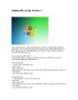
Hướng dẫn cài đặt Windows 7
 12 p |
12 p |  530
|
530
|  213
213
-

Cách khôi phục lại hệ điều hành Window cũ sau khi đã cài đặt Window Vista
 5 p |
5 p |  698
|
698
|  140
140
-
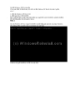
Một số cách cài đặt Windows XP
 26 p |
26 p |  343
|
343
|  127
127
-

GIỚI THIỆU VÀ CÁCH CÀI ĐẶT WINDOWS SERVER 2003
 55 p |
55 p |  276
|
276
|  79
79
-
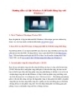
Hướng dẫn cài đặt Windows 8 để khởi động kép với Windows 7
 2 p |
2 p |  196
|
196
|  45
45
-
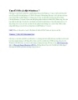
Tạo ổ USB cài đặt Windows 7
 9 p |
9 p |  186
|
186
|  45
45
-
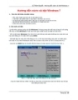
www.thegioitinhoc24h.com- Hướng dẫn cách cài đặt Windows 7
 15 p |
15 p |  185
|
185
|  36
36
-

Khôi phục Windows XP sau khi đã cài đặt Windows 7
 15 p |
15 p |  336
|
336
|  31
31
-

BÀI 6 - HƯỚNG DẪN CÀI ĐẶT WINDOWS 2000 PROFESSIONAL
 31 p |
31 p |  222
|
222
|  21
21
-

Hướng dẫn tạo bộ cài đặt Windows 8.1 RTM All in one
 7 p |
7 p |  291
|
291
|  20
20
-

Các phương pháp cài đặt Windows 8 & Android trên netbook
 3 p |
3 p |  140
|
140
|  11
11
-

Bài giảng Quản trị mạng - Chương 3: Cài đặt Windows server 2008
 18 p |
18 p |  75
|
75
|  9
9
-

Cài đặt Windows 8 lên máy MAC – P.2
 8 p |
8 p |  120
|
120
|  8
8
-

Cách cài đặt Windows 8 từ ổ cứng gắn ngoài
 14 p |
14 p |  162
|
162
|  4
4
-

Bài giảng Thực hành chương 1: Cài đặt Windows Server 2003 - Từ Thanh Trí
 12 p |
12 p |  87
|
87
|  4
4
-

Cài đặt Windows 7 SP1 bằng cách sử dụng Windows Update
 4 p |
4 p |  121
|
121
|  4
4
Chịu trách nhiệm nội dung:
Nguyễn Công Hà - Giám đốc Công ty TNHH TÀI LIỆU TRỰC TUYẾN VI NA
LIÊN HỆ
Địa chỉ: P402, 54A Nơ Trang Long, Phường 14, Q.Bình Thạnh, TP.HCM
Hotline: 093 303 0098
Email: support@tailieu.vn








